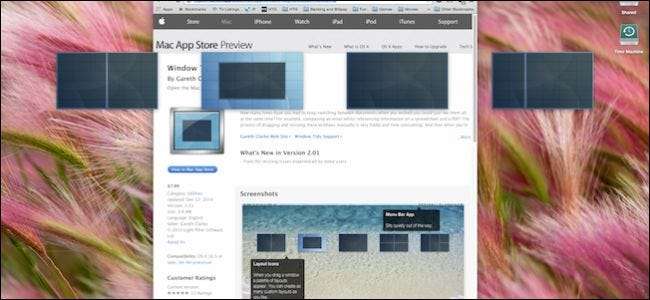
Thông báo gần đây của Apple rằng bản phát hành OS X sắp tới (El Capitan hoặc 10.11) cuối cùng sẽ đi kèm với khả năng gắn cửa sổ vào các cạnh màn hình của bạn. Một tính năng Người dùng Windows đã rất thích kể từ năm 2009 .
Nếu bạn là người dùng Mac không biết chúng ta đang nói về điều gì, thì hãy cùng xem xét. Khi Microsoft phát hành Windows 7, họ đã giới thiệu tính năng Snap, cho phép người dùng chỉ cần lấy và kéo một cửa sổ đến cạnh màn hình và "chụp" nó ở đó.
Vì vậy, ví dụ: nếu bạn kéo một cửa sổ sang cạnh bên phải, nó sẽ gắn vào đó và thay đổi kích thước thành một nửa chiều rộng của màn hình. Nếu bạn kéo nó lên trên cùng, nó sẽ gắn vào đó và mở rộng tối đa.
Apple đã chống lại việc bổ sung tính năng này, điều này có thể không quan trọng lắm đối với người dùng Mac, những người thực sự không biết họ đang thiếu gì, nhưng có thể cảm thấy vắng mặt một cách kỳ lạ đối với những người chuyển đổi và những người sử dụng cả hai hệ thống. Điều này được thiết lập để thay đổi với bản phát hành El Capitan đã nói ở trên, nhưng đối với những người dùng OS X không thể nâng cấp lên 10.11 hoặc đơn giản là muốn có quyền nhanh ngay bây giờ, chúng tôi muốn đề xuất một giải pháp: Window Tidy.
Snapping siêu tính phí
Window Tidy là một ứng dụng có sẵn để tải xuống trong Mac App Store . Đó là $ 7,99, có vẻ hơi cao đối với một thứ gì đó sẽ miễn phí trong bản phát hành tiếp theo nhưng chúng tôi nghĩ rằng các tính năng bổ sung thực sự khiến mức giá trở thành yếu tố cân nhắc. Đặc biệt một lần nữa, nếu bạn không đi đúng hướng hoặc không có kế hoạch nâng cấp lên El Capitan.

Windows Tidy đi kèm với biểu tượng thanh menu cung cấp các điều khiển nhanh cũng như quyền truy cập vào các tùy chọn của nó.
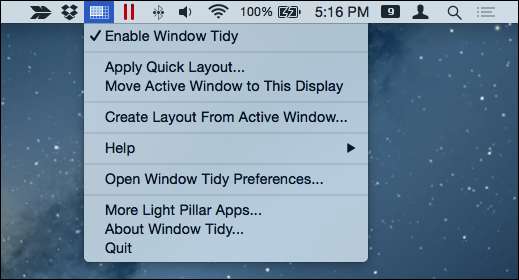
Ví dụ: nếu bạn muốn áp dụng “Bố cục nhanh”, bạn có thể vẽ ra vị trí và kích thước bạn muốn ảnh hưởng đến cửa sổ đã chọn.

Do đó, bạn có thể đặt cửa sổ một cách chính xác, với kích thước không gây khó chịu nhưng vẫn hiệu quả.
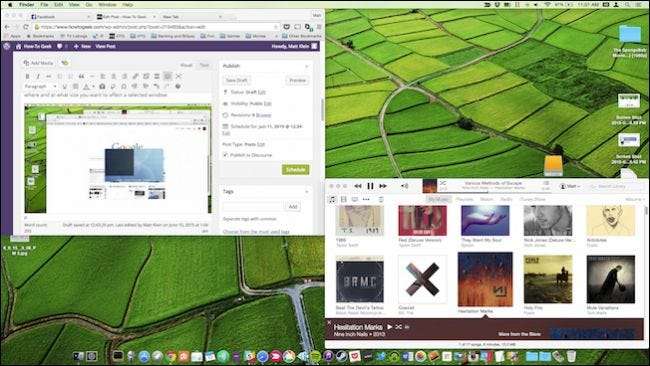
Ngoài ra còn có một tùy chọn có thể truy cập từ thanh menu cho phép bạn di chuyển cửa sổ đang hoạt động sang màn hình hiện tại, nhưng điều này đã có thể được thực hiện bằng cách sử dụng phím tắt “Command + #”, chúng ta đã thảo luận trước đây .
Chụp với Window Tidy được thực hiện bằng cách lấy thanh tiêu đề của cửa sổ. Một lớp phủ sau đó sẽ xuất hiện và bạn có thể kéo một cửa sổ đến vị trí và kích thước mong muốn của nó.
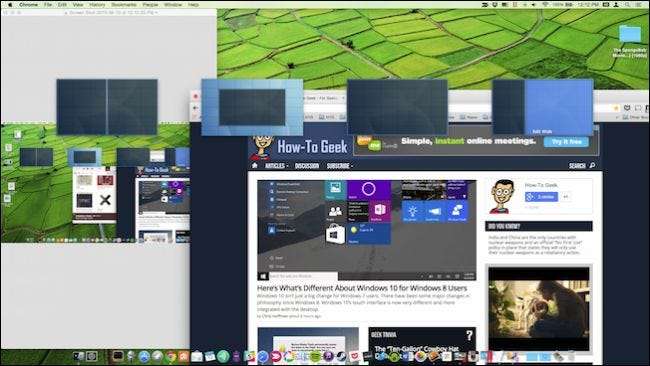
Nếu bạn không muốn lớp phủ này xuất hiện mỗi khi bạn kéo một cửa sổ, bạn có thể thay đổi hành vi của nó để lớp phủ này chỉ xuất hiện khi bạn lấy thanh tiêu đề và giữ phím "Option" luôn hữu ích . Tùy chọn này có thể được bật / tắt trong tùy chọn.
Power to the Preferences
Các tùy chọn Windows Tidy có rất nhiều sức mạnh bên trong chúng. Hãy xem qua từng tab và nói ngắn gọn về những gì họ làm.
Tab đầu tiên cho phép bạn tạo và sắp xếp bố cục. Hãy xem cách của chúng tôi được thiết lập trong các tùy chọn và sau đó trong ảnh chụp màn hình tiếp theo, nó trông như thế nào khi chúng tôi kích hoạt lớp phủ.
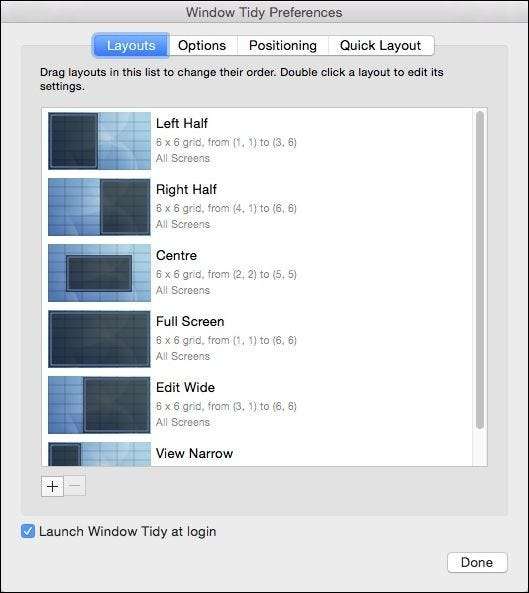
Lớp phủ của bạn sẽ xuất hiện dưới dạng các bố cục được sắp xếp theo thứ tự tùy chọn, vì vậy hãy đảm bảo rằng nếu bạn muốn thứ gì đó cho phép bạn chụp các cửa sổ sang các cạnh bên phải và bên trái, thì mỗi nửa đều với nhau theo thứ tự bố cục.

Bạn có nhiều khả năng sẽ dành phần lớn thời gian của mình cho tùy chọn Ngăn nắp cửa sổ để làm rối tung các bố cục. Đảm bảo bạn nhấp đúp vào từng cái nếu bạn muốn thực sự tinh chỉnh hành vi, kích thước và tạo lối tắt kích hoạt nhanh. Đây là loại điều khiển chi tiết giúp tăng giá trị đáng kể cho ứng dụng.
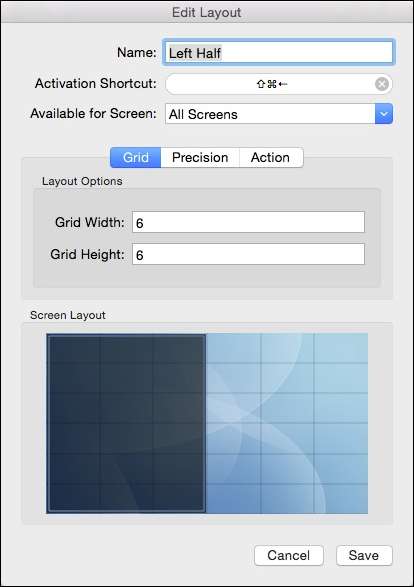
Tiếp theo, tab “Tùy chọn” có nhiều mục rất hữu ích mà bạn sẽ muốn xem qua. Hầu hết chúng đều khá dễ hiểu.
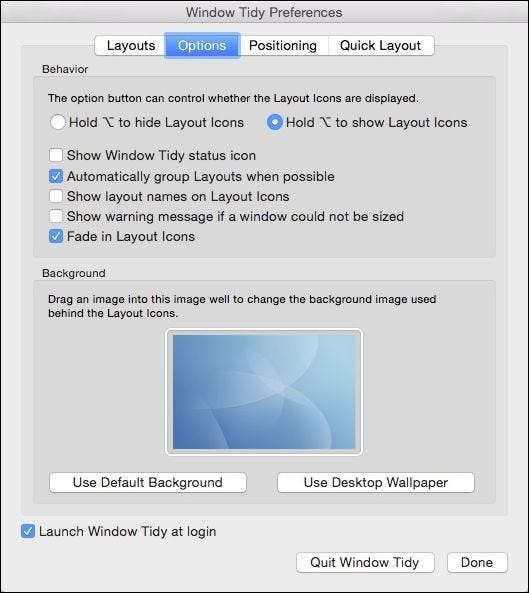
Với tab “Định vị”, bạn có thể chọn sắp xếp các biểu tượng bố cục theo chiều ngang hoặc chiều dọc, cũng như vị trí chúng xuất hiện trên màn hình.
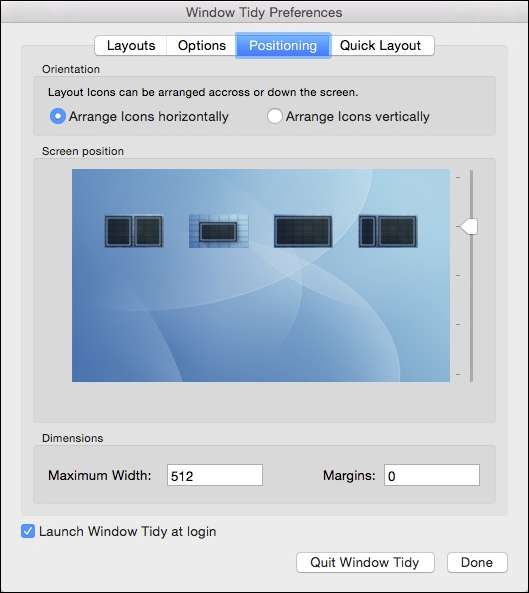
Cuối cùng, có một tab chỉ dành riêng cho tính năng “Bố cục nhanh” mà chúng ta đã thảo luận trước đó. Tại đây chúng tôi có thể gán một phím tắt chung để bạn có thể truy cập Bố cục Nhanh mà không cần sử dụng biểu tượng thanh menu; thay đổi kích thước và vị trí của lớp phủ Bố cục Nhanh; và thay đổi kích thước của nó.
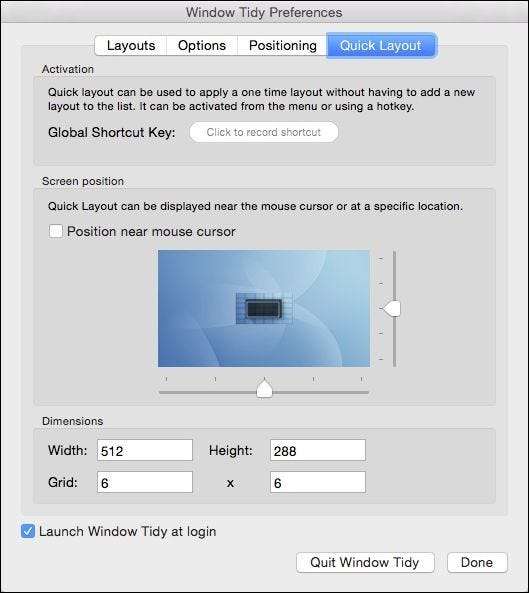
Bất kể bạn là người dùng Mac lâu năm, người dùng Windows lâu năm hay người thường xuyên chuyển đổi giữa hai hệ điều hành, tính năng chụp nhanh cửa sổ chắc chắn là một tính năng rất hữu ích.
Không nghi ngờ gì nữa, các tính năng snap đang được triển khai trong bản phát hành OS X sắp tới sẽ được đón nhận nồng nhiệt và sử dụng rộng rãi, nhưng nếu bạn muốn tính năng này ngay bây giờ hoặc bạn thực sự muốn thứ gì đó sẽ cung cấp cho bạn khả năng kiểm soát gần như tối đa đối với kinh nghiệm, thì chúng tôi khuyên bạn nên xem xét Window Tidy cho OS X .
Cho chúng tôi biết bạn nghĩ gì. Bạn là người dùng Mac có thấy ý tưởng đóng cửa sổ hữu ích không hay chỉ là ho-hum? Tắt âm thanh trong diễn đàn thảo luận của chúng tôi với các câu hỏi và nhận xét của bạn.







